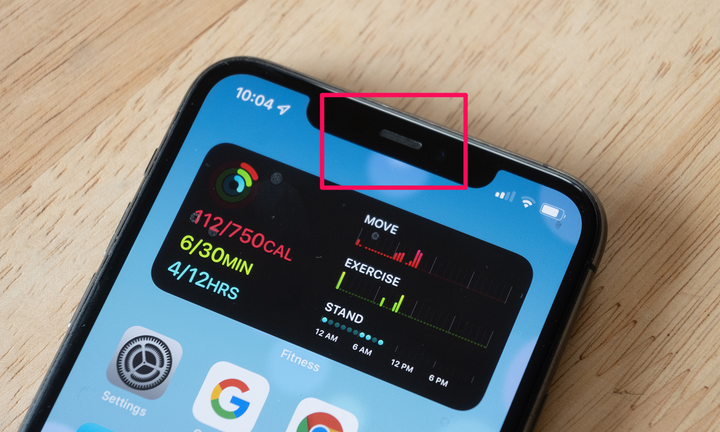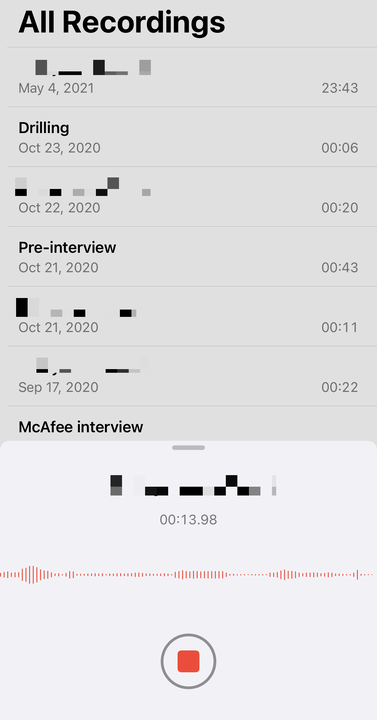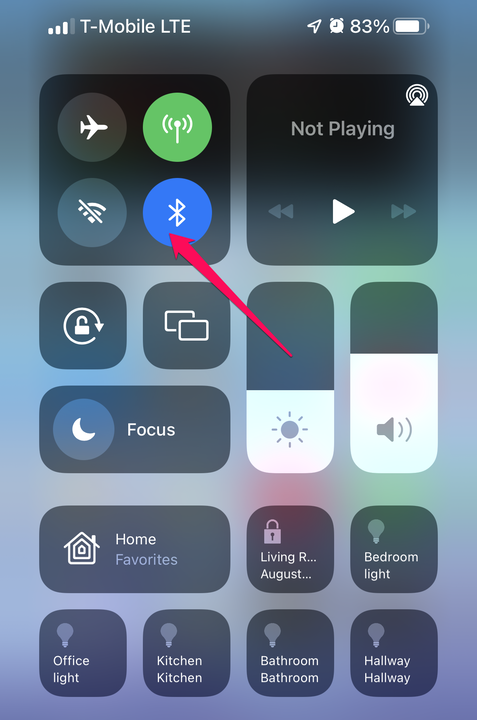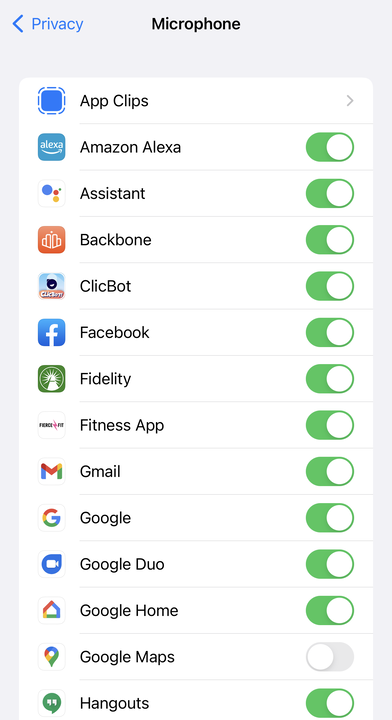¿El micrófono del iPhone no funciona? 5 formas de solucionar problemas
- Si el micrófono de su iPhone no funciona, hay pasos que puede seguir para solucionar y resolver el problema.
- Su iPhone tiene tres micrófonos, así que asegúrese de que los tres no estén bloqueados u ocultos de ninguna manera.
- También debe probar su micrófono, desconectar otros dispositivos de audio y asegurarse de que todas sus aplicaciones tengan permiso para usar el micrófono en Configuración.
El micrófono de tu iPhone hace mucho. Es esencial para las llamadas telefónicas y FaceTime, por supuesto, pero además, muchas aplicaciones dependen del micrófono para grabar audio o escuchar comandos. Siri también necesita el micrófono para escucharte. Si el micrófono no funciona en absoluto, o el audio que está capturando está amortiguado, borroso o poco claro, eso puede generar mucha frustración. Estos son los métodos más comunes que puede emplear para resolver problemas con el micrófono de su iPhone que no funciona.
Asegúrese de que los micrófonos no tengan obstrucciones
El micrófono rectangular en la parte superior del iPhone se usa para llamadas con altavoz.
david johnson
Es fácil que los micrófonos de su iPhone se bloqueen parcial o completamente por todo tipo de cosas, incluida la suciedad, el polvo y las pelusas de los bolsillos, así como las fundas del teléfono y los protectores de pantalla. Su iPhone debe tener tres micrófonos, así que verifique cada uno de ellos para detectar posibles bloqueos. Si es necesario, quita la funda o el protector de pantalla si estorba.
¿No estás seguro de dónde están todos los micrófonos? Debe tener uno en la parte inferior del teléfono (busque la serie de pequeños orificios), uno en la parte superior de la muesca (es un recorte largo y rectangular) y el tercero está en la parte posterior del teléfono: el punto pequeño. orificio de tamaño mediano cerca de las lentes de la cámara.
Prueba el micrófono
Puede usar las aplicaciones Notas de voz y Cámara para probar qué tan bien funcionan sus micrófonos.
david johnson
Es fácil probar los micrófonos para ver si funcionan normalmente:
- Pruebe el micrófono para llamadas telefónicas. Inicie la aplicación Voice Memos y grabe un breve memo, hablando por el micrófono en la parte inferior. Reprodúzcalo y vea si suena claro.
- Pruebe el micrófono del altavoz. Inicie la aplicación Cámara y grabe un video mientras habla por el micrófono en la parte superior del iPhone. Reprodúzcalo y vea si suena claro.
Si el audio no es claro, es probable que tenga un problema de hardware con su iPhone, así que comuníquese con el servicio de atención al cliente de Apple para obtener un servicio adicional.
Desconecte todos los accesorios de audio
Deshabilite Bluetooth para ver si el teléfono todavía está conectado a otro dispositivo de audio de forma inalámbrica.
david johnson
Es posible que su iPhone esté tratando de usar el micrófono en un accesorio como un auricular, audífonos o parlante portátil en lugar del micrófono integrado en el iPhone, y es por eso que el audio es distante o amortiguado. La forma más fácil de eliminar esta posibilidad es asegurarse de que no haya accesorios conectados a su iPhone y apagar Bluetooth .
. Tire hacia abajo del Centro de control desde la parte superior de la pantalla y luego toque el ícono de Bluetooth para desactivar temporalmente la radio Bluetooth en su iPhone.
reiniciar el teléfono
El iPhone es una computadora pequeña y puede resolver muchos problemas técnicos desconcertantes en cualquier computadora apagándola y volviéndola a encender. Eso eliminará cualquier dato corrupto o software defectuoso que pueda estar causando que su micrófono se comporte mal. Reinicie su iPhone y luego pruebe su micrófono nuevamente.
Asegúrate de que tu aplicación tenga permiso
Verifique si la aplicación que está usando tiene permiso para usar el micrófono.
Si el micrófono funciona en general y solo parece ser un problema en una aplicación específica, es posible que la aplicación no tenga permiso para usar el micrófono. Puede corregir este problema seleccionando la aplicación Configuración y luego tocando Privacidad. Presiona Micrófono. Desplácese hacia abajo en la lista de aplicaciones y asegúrese de que cualquier aplicación que necesite el micrófono tenga permiso deslizando el botón correspondiente hacia la derecha.